dhcp服务
1.dhcp简介
DHCP(Dynamic Host Configuration Protocol,动态主机配置协议)是一个工作在应用层的局域网网络协议,数据传输时使用UDP不可靠传输协议工作,通常被应用在大型的局域网络环境中,主要作用是集中的管理、分配网络资源,使网络环境中的主机能动态的获得IP地址、Gateway地址、DNS服务器地址等信息,并能够提升地址的使用率。
2. DHCP 工作原理(租约四部曲+续租)
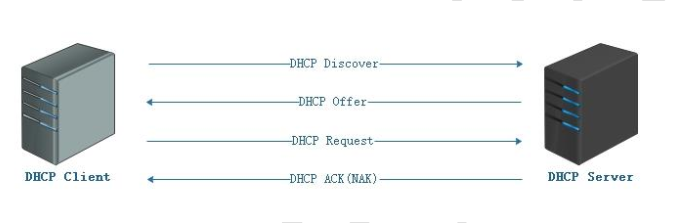
2.1 DHCP 客户端进行 IP 请求
当一个DHCP 客户机启动时,会自动将自己的IP 地址配置成0.0.0.0,由于使用0.0.0.0 不能进行正常通信,所以客户机就必须通过DHCP 服务器来获取一个合法的地址。由于客户机不知道DHCP 服务器的IP 地址,所以它使用 0.0.0.0 作为源地址,使用255.255.255.255 作为目标地址,使用 UDP 67 端口作为目标端口来广播请求IP 地址信息。广播信息 DHCP Discover 中包含了 DHCP 客户机的 MAC 地址和计算机名,以便使 DHCP 服务器能确定是哪个客户机发送的请求。
2.2 DHCP 服务器响应请求
当 DHCP 服务器接收到客户机请求 IP 地址的信息时,他就在自己的 IP 地址池中查找是否有合法的 IP 地址提供给客户机。如果有,DHCP 服务器就将此 IP 地址做上标记,加入到 DHCP OFFER 的消息中,然后DHCP服务器就广播一则包括下列信息的DHCP OFFER 消息:
DHCP 客户机的MAC 地址;DHCP 服务器提供的合法 IP 地址;子网掩码;默认网关(路由);租约的期限;DHCP 服务器的IP地址-MAC。
因为DHCP客户机还没有IP 地址,所以DHCP服务器使用自己的IP地址作为源地址,使用255.255.255.255作为目标地址,使用UDP 68端口作为源端口来广播DHCP OFFER信息。
2.3 DHCP 客户机选择IP
DHCP 客户机从接收到的第一个DHCP OFFER 消息中选择IP 地址,发出IP地址的DHCP 服务器将地址保留,这样该地址就不能提供给另一个DHCP客户机。当客户机从第一个DHCP服务器接收DHCP OFFER并选择IP地址后,DHCP租约的第三过程发生。客户机将DHCP REQUEST消息广播到所有的DHCP 服务器,表明它接收提供的内容。DHCP REQUEST 消息包括为该客户机提供IP配置的服务器的服务标识符(IP地址)。DHCP服务器查看服务器标识字段,以确定它自己是否被选择为指定的客户机提供IP地址,如果那些DHCP OFFER 被拒绝,则DHCP服务器会取消提供并保留其IP地址以用于下一个IP租约请求。
在客户机选择IP的过程中,虽然客户机选择了IP地址,但还没有配置IP 地址,而在一个网络中可能有几个DHCP服务器,所以客户机仍然使用0.0.0.0作为源地址,使用255.255.255.255作为目标地址,使用UDP 67 端口作为目标端口来广播DHCP REQUEST信息。
2.4 DHCP 服务器确认租约
服务器确认租约:DHCP ACK
DHCP服务器接收到DHCP REQUEST消息后,以DHCPACK消息的形式向客户机广播成功的确认,该消息包含有IP地址的有效租约和其他可能配置的信息。虽然服务器确认了客户机的租约请求,但是客户机还没有收到服务器的DHCPACK 消息,所有服务器仍然使用自己的IP地址作为源地址,使用255.255.255.255作为目标地址,使用 UDP 68 端口作为源端口来广播DHCP ACK信息。当客户机收到DHCP ACK 消息时,他就配置了IP 地址,完成了 TCP/IP的初始化。
服务器拒绝租约:DHCP NACK(DHCP NAK)
如果DHCP REQUEST 不成功,例如客户机试图租约先前的IP地址,但该IP地址不再可用,或者因为客户机移到其他子网,该IP无效时,DHCP服务器将广播否定确认消息DHCP NACK。当客户机接收到不成功的确认时,他将重新开始DHCP租约过程。
注:如果DHCP客户机无法找到DHCP服务器,它将从TCP/IP的B类网段169.254.0.0/16中挑选一个IP地址作为自己的IP地址,继续每隔5分钟尝试与DHCP服务器进行通讯,一旦与DHCP服务器取得联系,则客户机放弃自动配置的IP地址,而使用DHCP服务器分配的IP地址。
注:DHCP客户机收到DHCP服务器回应的ACK报文后,通过地址冲突检测(arp)发现服务器分配的地址冲突或者由于其他原因导致不能使用,则发送DECLINE报文,通知服务器所分配的IP地址不可用。
2.5 DHCP 客户机续租
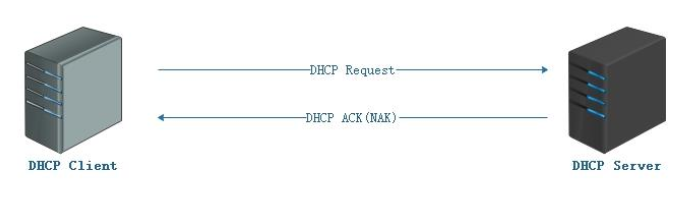
DHCP客户机会在租约过去50%的时候,直接向为其提供IP地址的DHCP服务器发送DHCP REQUEST 消息包。如果客户机接收到该服务器回应的DHCP ACK消息包,客户机就根据包中所提供的新的租期以及其他已经更新的TCP/IP参数,更新自己的配置,IP租用更新完成。如果没有受到该服务器的回复,则客户机继续使用现有的IP地址,因为当前租期还有50%。
如果租期过去50%的时候没有更新,则DHCP 客户机将在租期过去87.5% 的时候再次向为其提供IP地址的DHCP服务器联系。如果还不成功,到租约的100%时候,DHCP客户机必须放弃这个IP地址,重新申请。如果此时无DHCP服务器可用,DHCP客户机会使用169.254.0.0/16中随机的一个地址,并且每隔5分钟再进行尝试。
3. DHCP 服务搭建
3.1 准备实验环境
两台机器,网络连接模式设为自定义VMnet*模式
防护关闭:
1. getenforce
2. 关闭Vmware 虚拟网络编辑器的DHCP功能,切记
3.2 DHCP 相关信息
软件名:
dhcp #DHCP服务软件包
dhcp-common #DHCP命令软件包(默认已安装)
服务名:
dhcpd #DHCP服务名
dhcrelay #DHCP中继服务名
端口号:
udp 67 #作为客户端的目标端口,接收客户端的请求DHCP请求
udp 68 #作为服务器的源端口,用来向客户端回复数据包
配置文件:
dhcpd /etc/dhcp/dhcpd.conf #此配置文件默认是空的,需要找模板文件重新生成
dhcpd.conf.example /usr/share/doc/dhcp-4.*.*/dhcpd.conf.example #DHCP 的模板配置文件
3.3 DHCP 配置文件详解
subnet 10.5.5.0 netmask 255.255.255.224 { #声明要分配的网段和子网掩码 range 10.5.5.26 10.5.5.30; #声明可用IP地址 option domain-name-servers ns1.internal.example.org; #设置DNS域 option domain-name "internal.example.org"; #设置DNS服务器地址 option routers 10.5.5.1; #默认网关的地址 option broadcast-address 10.5.5.31; #广播地址(可不写) default-lease-time 600; #默认租约(s) max-lease-time 7200; #最大租约(s) }
4. DHCP 实验部署
4.1 DHCP 基本功能实验
yum -y install dhcp dhcp-common
4.1.1 生成配置文件
# cd /usr/share/doc/dhcp-4.2.5 # cp -a dhcpd.conf.example /etc/dhcp/dhcpd.conf
4.1.2 修改配置文件
将配置文件的前几个subnet 声明注释,修改最后一个subnet 声明
注:注意配置文件中每行结尾的分号和结束大括号
# vim /etc/dhcp/dhcpd.conf subnet 192.168.80.0 netmask 255.255.255.0 { range 192.168.80.134 192.168.80.254; option domain-name-servers 114.114.114.114; # option domain-name "internal.example.org"; option routers 192.168.80.2; option broadcast-address 192.168.80.255; default-lease-time 600; max-lease-time 7200; }
4.1.3 重启服务
# systemctl restart dhcpd
4.1.4 重启客户机的网卡
# systemctl restart network
4.2 保留地址(固定地址分配)
4.2.1 获取客户端的mac 地址
# arp -a
4.2.2 修改/etc/dhcp/dhcpd.conf 文件
host fantasia { hardware ethernet mac地址; #客户机的mac地址 fixed-address IP地址; #固定分配给客户机的ip地址(可以使用地址池以外的ip) } host fantasia { hardware ethernet 00:0c:29:93:80:12; fixed-address 192.168.80.12; }
4.2.3 重启dhcp服务
# systemctl restart hdcpd
4.2.4 重启客户机网卡验证
# systemctl restart network # ifconfig ens33: flags=4163<UP,BROADCAST,RUNNING,MULTICAST> mtu 1500 inet 192.168.80.12 netmask 255.255.255.0 broadcast 192.168.80.255 inet6 fe80::20c:29ff:fe93:8012 prefixlen 64 scopeid 0x20<link> ether 00:0c:29:93:80:12 txqueuelen 1000 (Ethernet) RX packets 1377 bytes 118705 (115.9 KiB) RX errors 0 dropped 0 overruns 0 frame 0 TX packets 289 bytes 42880 (41.8 KiB) TX errors 0 dropped 0 overruns 0 carrier 0 collisions 0
4.3 超级作用域(同一局域网)
4.3.1 超级作用域介绍
DHCP服务器可为单个物理网络上的客户端提供多个作用域租约地址。

4.3.2 环境准备
三台虚拟机同一网络模式,一个dhcp服务器,两个客户机
4.3.3 使用步骤
1. 设置DHCP服务器的单臂路由所需子网卡:
# cd /etc/sysconfig/network-scripts/ # cp -a ifcfg-ens33 ifcfg-ens33:0 # vim ifcfg-ens33:0 NAME=ens33:0 DEVICE=ens33:0 IPADDR=192.168.90.133
# 修改网卡名和IP地址即可
2. 开启路由转发
# vim /etc/sysctl.conf net.ipv4.ip_forward = 1
# sysctl -p
3. 修改/etc/dhcp/dhcpd.conf文件
#之前的网段声明和主机声明全部注释掉
shared-network 80-90 { subnet 192.168.80.0 netmask 255.255.255.0 { option routers 192.168.80.133; range 192.168.80.200; } subnet 192.168.90.0 netmask 255.255.255.0 { option routers 192.168.90.133; range 192.168.90.201 192.168.90.210; } }
4. 重启DHCP 服务
# systemctl restart dhcpd
5. 分别重启两台机器的网卡,查看获取的地址
# ifup ens33
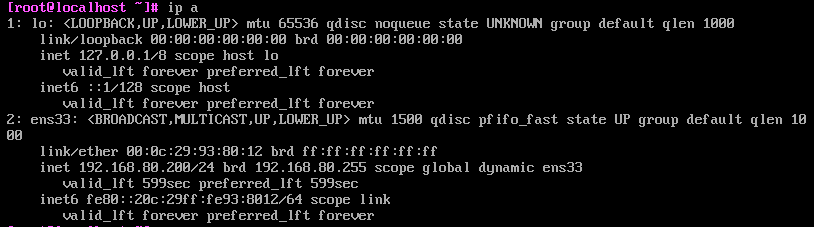
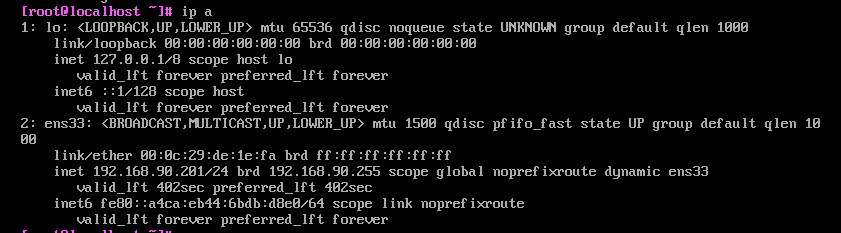
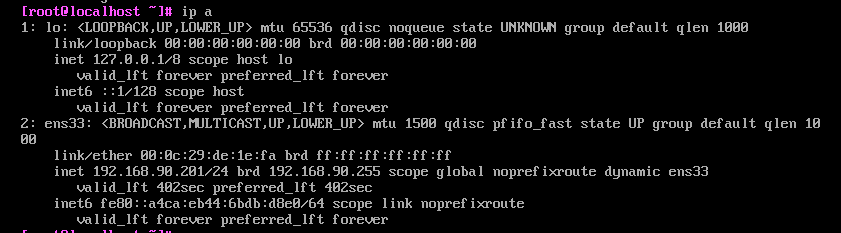
4.4 DHCP中继
4.4.1 DHCP中继介绍
DHCP Relay(DHCPR)DHCP中继是一个小程序,可以实现在不同子网和物理网段之间处理和转发dhcp信息的功能。
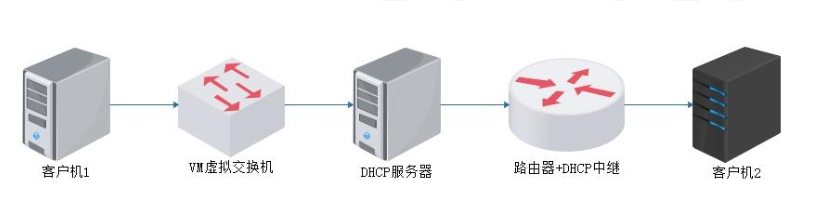
4.4.2 环境准备
DHCP服务器
192.168.80.132 VMnet1
DHCP中继
192.168.80.133 VMnet1
192.168.160.133 VMnet8
外网客户机
自动获取ip地址 VMnet8
DHCP服务器 # vim /etc/sysconfig/network-scripts/ifcfg-ens33 ... IPADDR=192.168.80.132 NETMASK=255.255.255.0 GATEWAY=192.168.80.133 ... DHCP中继 # vim /etc/sysconfig/network-scripts/ifcfg-ens33 ... IPADDR=192.168.80.133 NETMASK=255.255.255.0 ... # vim /etc/sysconfig/network-scripts/ifcfg-ens37 ... NAME=ens37 DEVICE=ens37 IPADDR=192.168.160.133 NETMASKE=255.255.255.0 #UUID=... ... 客户机 # vim /etc/sysconfig/network-scripts/ifcfg-ens33 ... BOOTPROTO=dhcp ... # ifdown ens33
4.4.3 配置DHCP服务器
1. 软件安装
# yum -y install dhcp
2. 修改/etc/dhcp/dhcpd.conf文件
subnet 192.168.80.0 netmask 255.255.255.0 { option routers 192.168.80.133; range 192.168.80.101 192.168.80.110; } subnet 192.168.1600.0 netmask 255.255.255.0 { option routers 192.168.160.133; range 192.168.160.201 192.168.160.210; }
3. 重启服务
# systemctl restart dhcpd
4. 指定网关
只能以中继器的内网IP为网关地址
4.4.4 配置DHCP中继服务器
1. 网卡配置
2. 软件安装
# yum -y install dhcp
3. 开启路由转发
# vim /etc/sysctl.conf net.ipv4.ip_forward = 1
# sysctl -p
4. 启动中继服务
# dhcrelay 192.168.80.132 #指定DHCP服务器IP
4.4.5 测试外网主机
重启网卡
# ifdown ens33 && ifup ens33 # ip a # ifconfig


